Microsoft Power Bi to potężne rozwiązanie do wizualizacji danych z usługami stacjonarnymi i sieciowymi. Czasami podczas pracy z kanałami API możesz napotkać błąd uwierzytelnienia API.
Błąd uwierzytelnienia Power Bi może wystąpić z wielu powodów, w tym z niepoprawnej konfiguracji interfejsu API.
Więcej takich błędów można znaleźć w społeczności Microsoft Power Bi.
Mam kilka źródeł danych API, które podłączyłem przez złącze sieciowe. Wymagają one klucza API do uwierzytelnienia, dodałem to w nagłówku, korzystając z sekcji zaawansowanej.
Odświeżanie danych działa dobrze w wersji na komputery, ale próbowałem skonfigurować zaplanowane odświeżanie i pojawia się błąd uwierzytelnienia. Wygląda na to, że nie przeciąga klucza API w nagłówku:
Jeśli ten błąd również Cię niepokoi, oto kilka wskazówek dotyczących rozwiązywania problemów, które pomogą Ci rozwiązać błąd uwierzytelniania Power Bi w systemie Windows 10.
Jak naprawić błąd uwierzytelniania Power Bi
1. Sprawdź swój kanał API
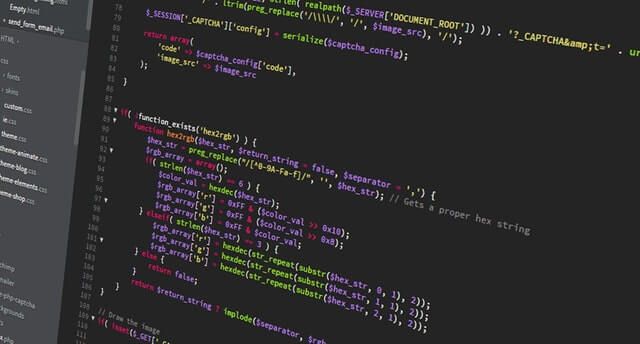
- Jeśli odświeżanie danych za pomocą interfejsu API działa poprawnie w kliencie Power Bi Dekstop, a błąd występuje tylko podczas uzyskiwania dostępu do klienta sieci Web Power Bi, problem może być związany z kanałem API.
- Sprawdź krzyżowo interfejs API pod kątem błędów. Lub opublikuj go na forach społeczności Power Bi, aby uzyskać bardziej szczegółowe odpowiedzi.
Wyłącz tryb ustawiania ostrości w Power BI w 3 prostych krokach
2. Biała lista domen Power Bi

- Jeśli błąd związany jest z uwierzytelnianiem proxy, najbardziej prawdopodobną przyczyną błędu jest to, że serwer uwierzytelniania proxy w sieci blokuje żądania sieciowe z pulpitu Power Bi.
- Jeśli nie jesteś administratorem sieci, sprawdź, czy Twoja sieć korzysta z serwera uwierzytelniania proxy. Jeśli tak, poproś administratora sieci o dodanie następujących domen na białej liście serwera uwierzytelniania proxy.
app.powerbi.com
api.powerbi.com
domeny w przestrzeni nazw * .analysis.windows.net - Następnie uruchom ponownie komputer i uruchom klienta Power Bi Dekstop i sprawdź, czy błąd został rozwiązany.
3. Zbierz ślad w Power Bi Dekstop
- Jeśli problem występuje tylko na komputerze, możesz pomóc administratorowi sieci w znalezieniu przyczyn błędu, analizując dziennik błędów. W tym celu należy włączyć śledzenie w Power Bi Desktop.
- W Power Bi Dekstop kliknij Plik i wybierz Opcje i ustawienia.
- Kliknij Opcje i wybierz Diagnostyka.
- W bieżącym okienku zaznacz „Włącz śledzenie” pole pod „Opcje diagnostyczne ”.

- Po zakończeniu musisz teraz wykonać kroki, aby błąd mógł zostać odtworzony.
- Po ponownym napotkaniu błędu przejdź do folderu śledzenia na komputerze lokalnym, który domyślnie znajduje się w następującej lokalizacji:
C: \ Users // AppData / Local / Microsoft / Power BI Desktop / Traces - Znajdź najnowszy plik śledzenia i prześlij go do administratora, aby ułatwić szybką identyfikację błędu.



![Manifest Niedostępny błąd sieci Steam [FIX]](https://pogotowie-komputerowe.org.pl/wp-content/cache/thumb/0e/1ed05e0af2ec50e_150x95.jpg)

![Nie znaleziono tego elementu. Sprawdź lokalizację elementów i spróbuj ponownie [FIX]](https://pogotowie-komputerowe.org.pl/wp-content/cache/thumb/39/57b1315b2cf5239_150x95.jpg)
![Discord nie otworzy się w systemie Windows 10 [ŁATWY PRZEWODNIK]](https://pogotowie-komputerowe.org.pl/wp-content/cache/thumb/5c/7ff1b28bdd18e5c_150x95.png)